Animacje tekstowe są często wykorzystywane w filmach i materiałach wideo udostępnianych w mediach społecznościowych. Oprócz efektu estetycznego tekst animowany może również zawierać fragmenty informacji, które chcesz przekazać odbiorcom. YouTuberzy umieszczają efekt maszyny do pisania w swoich filmach z różnych powodów, ponieważ niektórzy wykorzystują ten efekt do tworzenia tytułów początkowych, podczas gdy inni polegają na nim za każdym razem, gdy chcą podkreślić fakt lub instrukcję, która jest ważna dla ich odbiorców. Czytaj dalej, jeśli chcesz nauczyć się prostego sposobu dodawania efektów maszyny do pisania do swoich filmów ponieważ w tym artykule pokażemy kilka różnych metod tworzenia tego efektu.
- Część 1:Znajdowanie efektów maszyny do pisania
- Część 2:Dodaj efekty maszyny do pisania w Filmorze
- Część 3:Dodaj efekty maszyny do pisania w iMovie za darmo
Gdzie znaleźć efekty maszyny do pisania
Jak złożony będzie proces tworzenia efektu maszyny do pisania, zależy od używanego oprogramowania do edycji wideo. Na przykład, jeśli masz dostęp do Filmora, wykonanie tego efektu nie zajmie dużo więcej czasu niż kilka minut, ponieważ edytor oferuje ustawienie maszyny do pisania to jest łatwe do zastosowania.
Co więcej, Adobe After Effects zawiera również ustawienie animacji zatytułowanej maszyny do pisania, które umożliwia łatwe tworzenie tego efektu. Tworzenie efektu maszyny do pisania w programie Adobe Premiere Pro jest bardziej złożonym zadaniem, ponieważ musisz wiedzieć, jak używać klatek kluczowych do animowania każdej litery tekstu dodanego do materiału filmowego, co może być żmudnym procesem.
Na szczęście strony internetowe takie jak Filmostocks oferują szereg pakietów efektów do pisania, które zapewniają wszechstronność podczas procesu edycji wideo. Zanim jednak pobierzesz efekt maszyny do pisania lub pakiet z witryny innej firmy, musisz najpierw upewnić się, że jest zgodny z oprogramowaniem do edycji wideo masz dostęp.
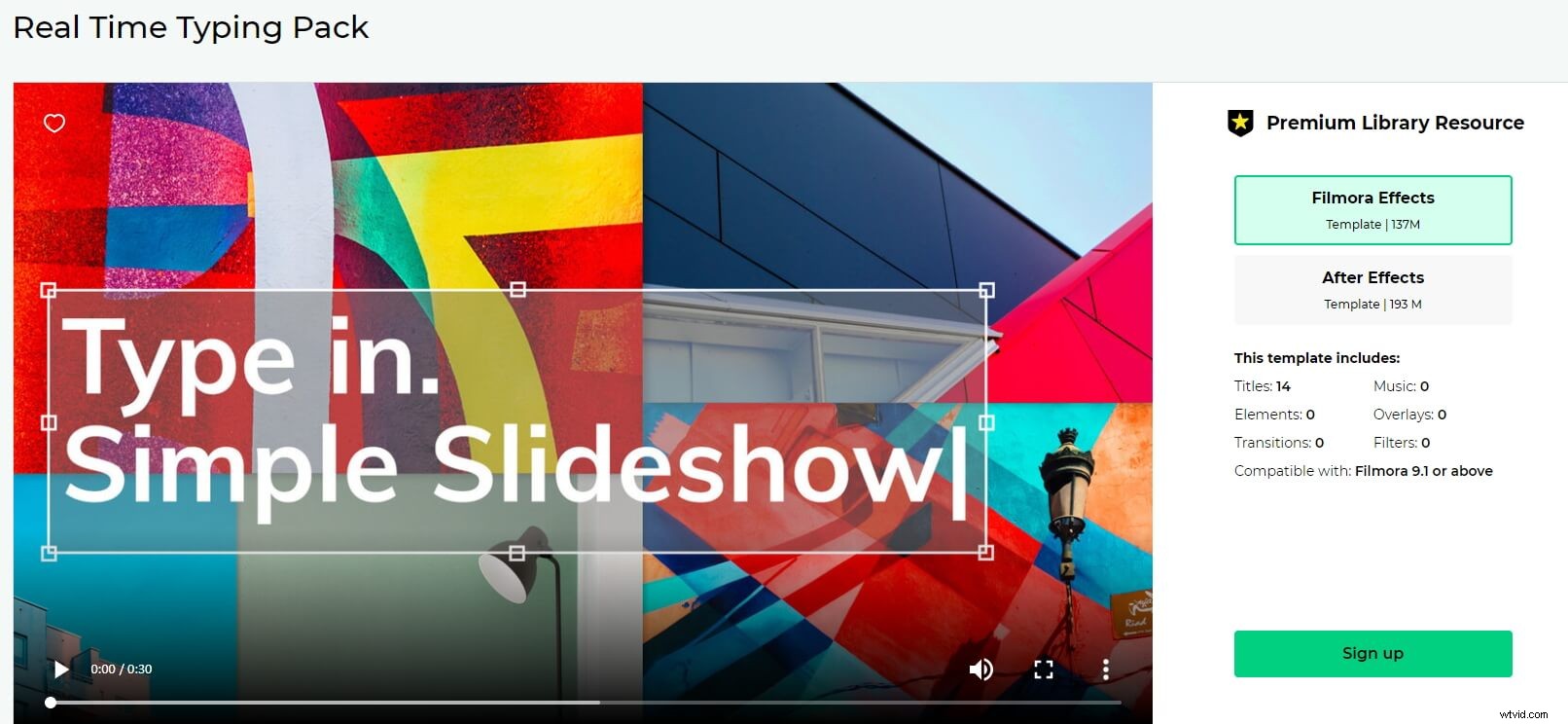
Kliknij obraz, aby uzyskać dostęp do efektów maszyny do pisania w Filmstock
Użytkownicy komputerów Mac mogą tworzyć efekty maszyny do pisania w iMovie za pomocą KeyNote, mimo że edytor nie zawiera wstępnie ustawionej animacji tekstu maszyny do pisania. Przyjrzyjmy się więc, jak tworzyć efekty maszyny do pisania na komputerach PC i Mac za pomocą Filmora lub iMovie.
Jak dodać efekty maszyny do pisania w Filmorze?
Pomimo tego, że możesz edytować filmy w Filmorze zarówno na komputerach Mac, jak i PC, w tym artykule pokażemy, jak możesz wykonać to zadanie w Filmora dla Windows. Warto zauważyć, że proces nie różni się zbytnio w wersji Filmory na Maca.
Jeśli nie zainstalowałeś Filmora, kliknij przycisk poniżej, aby rozpocząć.
Po uruchomieniu Filmory i utworzeniu nowego projektu powinieneś użyć panelu Media oprogramowania, aby zaimportować materiał, do którego chcesz dodać efekt maszyny do pisania. Po prostu przeciągnij klip wideo z panelu Media po zaimportowaniu go do projektu i upuść na osi czasu. Następnie powinieneś udać się do Tytułów i kliknij Tytuły kategorię po lewej stronie ekranu. Zacznij przeglądać kolekcję tytułów Filmora i wybierz ten, który najlepiej pasuje do stylu wizualnego Twojego projektu.
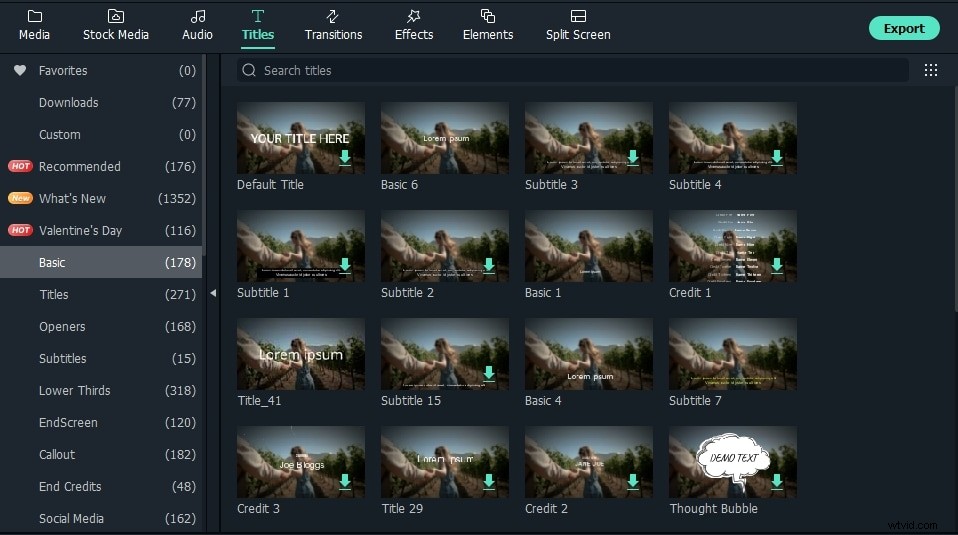
Przeciągnij i upuść wybrany tytuł na ścieżkę wideo nad ścieżką, na której znajduje się edytowany klip wideo. Możesz przeciągnąć go w lewo lub w prawo wzdłuż ścieżki, aby upewnić się, że jest prawidłowo ustawiony, lub możesz przeciągnąć jedną z jego krawędzi, aby dostosować czas trwania.
Kliknij dwukrotnie tytuł, aby uzyskać dostęp do panelu Edytor tekstu, a następnie wstaw tekst, który powinien pojawić się na ekranie. Możesz także zmienić czcionkę i rozmiar tekstu lub sformatować tekst w inny sposób. Kliknij kartę Animacja, która znajduje się w lewym górnym rogu panelu Edytor tekstu i rozpocznij wyszukiwanie animacji tekstowej zatytułowanej Type Writer.

Gdy go znajdziesz, po prostu kliknij go dwukrotnie, aby zastosować go do wstawionego wcześniej tekstu i gotowe. Rozważ dodanie efektów dźwiękowych podczas pisania, ponieważ może to być skuteczny sposób na urealnienie efektu maszyny do pisania.
Znalazłem film o tym, jak stworzyć efekt maszyny do pisania ze starszą wersją Wondershare Filmora z YouTube Channel DonV Filmora Tutorials. Ciesz się.
Jak stworzyć i zastosować efekt maszyny do pisania w iMovie?
Niestety wbudowana kolekcja animacji tekstu iMovie nie zawiera efektu maszyny do pisania, ale istnieje szybkie rozwiązanie tego problemu. Będziesz jednak potrzebował oprogramowania do prezentacji Keynote firmy Apple, aby móc stworzyć efekt maszyny do pisania.
Zacznij od uruchomienia Keynote i uzyskania dostępu do biblioteki Wide Theme, która oferuje mnóstwo różnych motywów. Wybierz pusty biały motyw, a następnie dostosuj rozmiar slajdu, aby pasował do wymagań Twojego projektu, i usuń tekst zastępczy.
Wpisz tekst, który chcesz umieścić w końcowym fragmencie filmu, i dostosuj jego położenie na pustym płótnie. Upewnij się, że wstawiony tekst jest zaznaczony, zanim klikniesz ikonę Format znajdującą się w prawym górnym rogu ekranu.
Po załadowaniu panelu edycji tekstu będziesz mógł zmienić kolor lub rozmiar zaznaczonego tekstu, zmienić jego kolor lub wybrać nową czcionkę, która przypomina tekst pisany na maszynie do pisania.
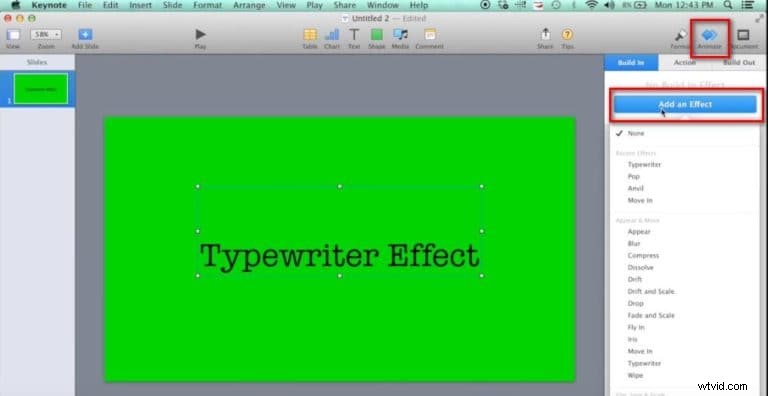
Kliknij dowolną część pustego płótna, aby ją zaznaczyć, a następnie wróć do panelu edycji tekstu. Znajdź menu Wypełnienie kolorem i zmień kolor tła slajdu na zielony. Po wykonaniu tego kroku należy kliknąć ikonę Animacja który znajduje się obok ikony Format w prawym górnym rogu ekranu.
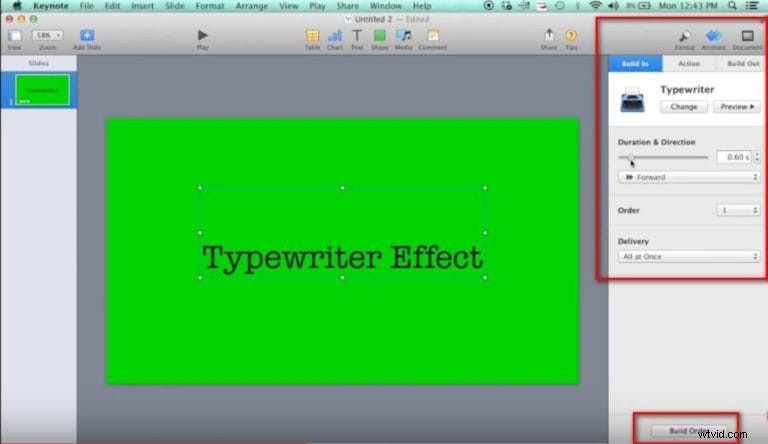
Kliknij opcję Dodaj efekt w panelu Animacja i wybierz Efekt maszyny do pisania z menu rozwijanego. Kliknij przycisk Kolejność budowania, który znajduje się na dole panelu Animacja i upewnij się, że opcja Po przejściu jest zaznaczona, aby nie trzeba było klikać filmu za każdym razem, gdy chcesz go odtworzyć.
Przejdź do menu Plik i wyeksportuj właśnie utworzony efekt maszyny do pisania w formacie pliku wideo QuickTime.
Następnie zaimportuj plik wideo utworzony w Keynote do iMovie i umieść go na osi czasu, tak aby znajdował się bezpośrednio nad klipem wideo, do którego chcesz dodać efekt maszyny do pisania. Użyj funkcji zielonego/niebieskiego ekranu iMovie, aby zmienić tło nałożonego klipu na przezroczyste i zakończyć proces dodawania efektu maszyny do pisania do wideo w iMovie.
Wniosek
Animowany tekst może sprawić, że każdy utworzony film będzie wyglądał bardziej imponująco wizualnie. Efekty maszyn do pisania należą obecnie do najpopularniejszych rodzajów animacji tekstowych, a znalezienie sposobu na włączenie ich do filmów może tylko zwiększyć ich jakość. Którą metodę dodawania efektów maszyny do pisania do filmów lubisz najbardziej? Zostaw komentarz i daj nam znać.
